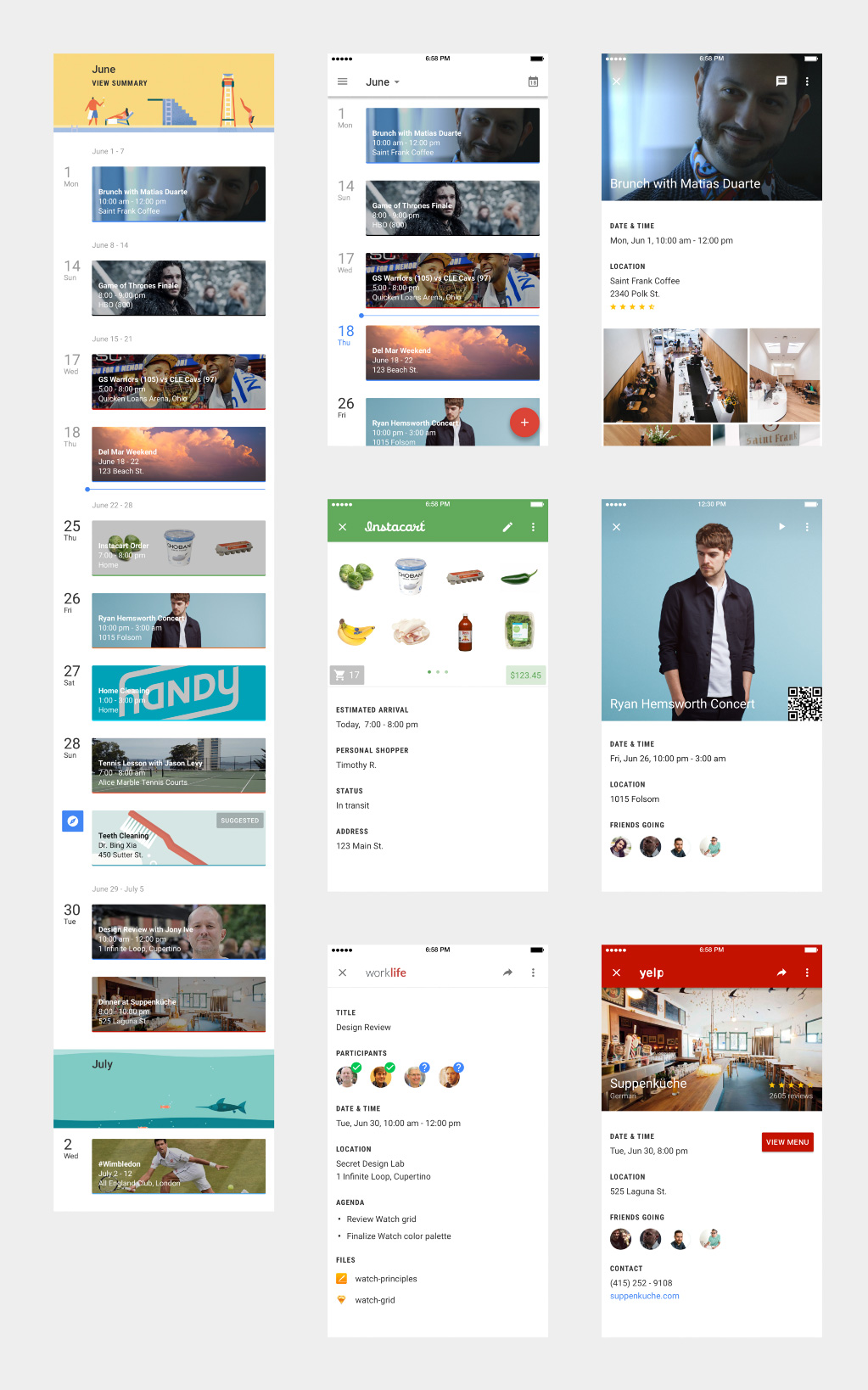萬盛學電腦網 >> 圖文處理 >> Photoshop教程 >> ps入門教程 >> PS利用蒙版制作漸隱跳動的線條GIF動畫效果教程
PS利用蒙版制作漸隱跳動的線條GIF動畫效果教程
教程教大家用PS制作漸隱跳動的線條GIF動畫效果,主要利用了蒙版,喜歡的同學可以學習一下,方法學會以後,同理也可以做出許多其它不同的效果。
photoshop教程效果圖:

1.新建500X150PX文檔,填充一個底色
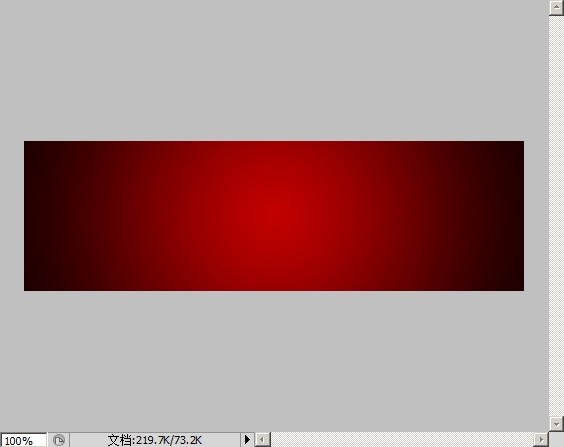
2.用鋼筆畫個波浪線
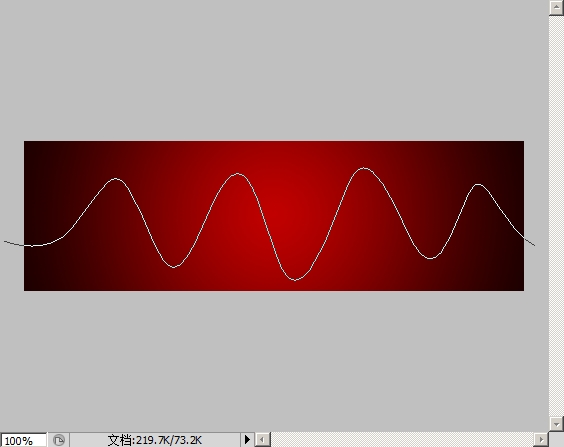
3.新建圖層,用畫筆描給路徑描邊,大小為3,點路徑下方空白處,隱藏路徑返回圖層
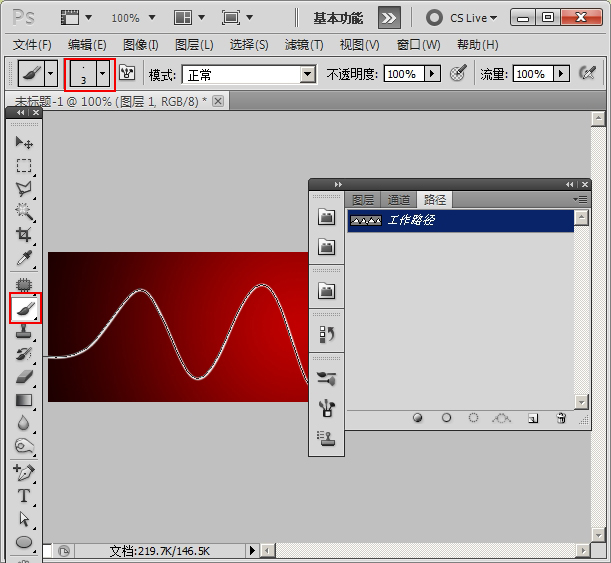
4.按住CTRL鍵,點擊圖層1透明處,把線條載入選區
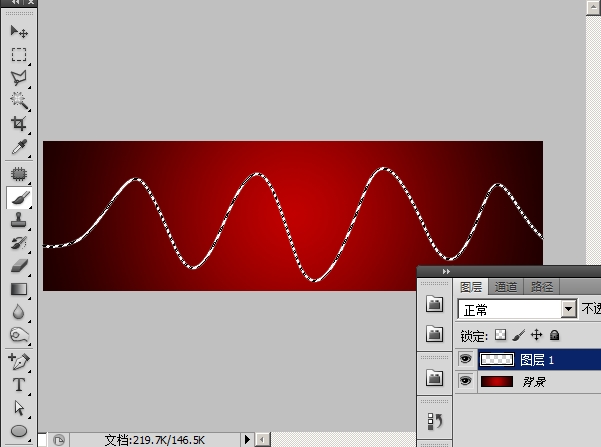
5.載入選區後,點添加圖層蒙板
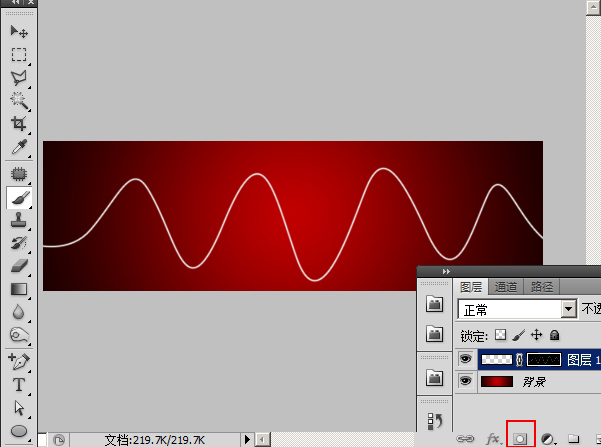
6.新建一層,在左端框選部分,點漸變工具,調出漸變編輯器,調出如下漸變
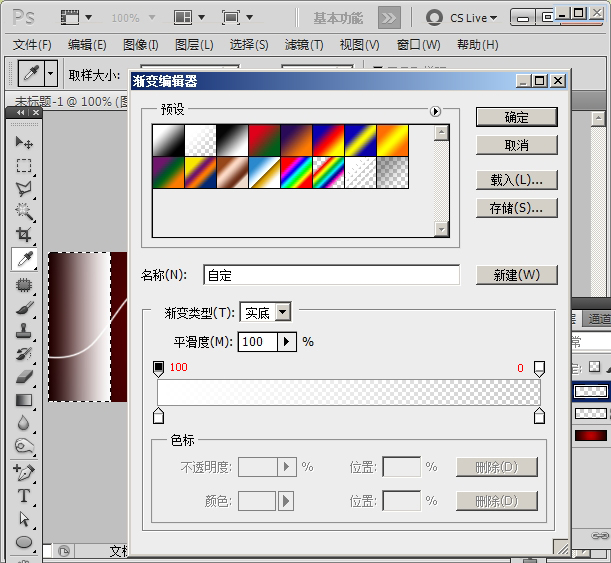
如何調出漸變編輯器請看圖中兩紅框,這一步圖是後來加上的...

7.漸變調好,在選區內拉一個漸變(如下圖),CTRL+D 取消選擇
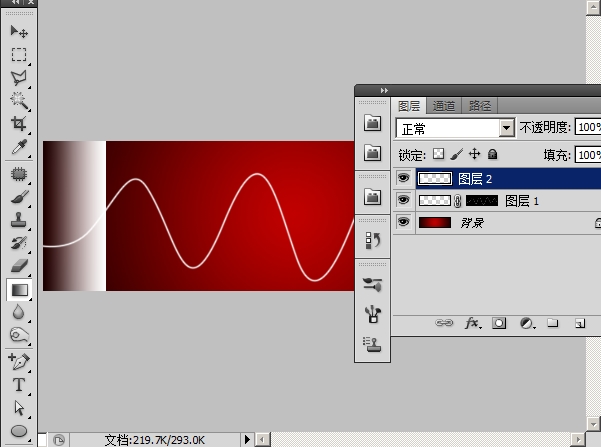
8.把圖層1中間的鏈接按鈕去掉
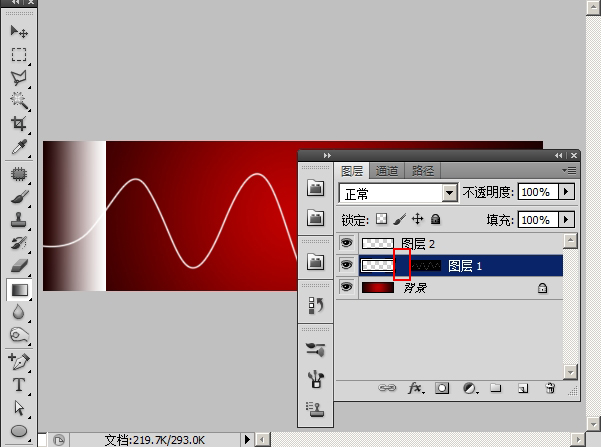
9.把圖層蒙板拖到上一個圖層,並取消圖層1的顯示或直接刪除
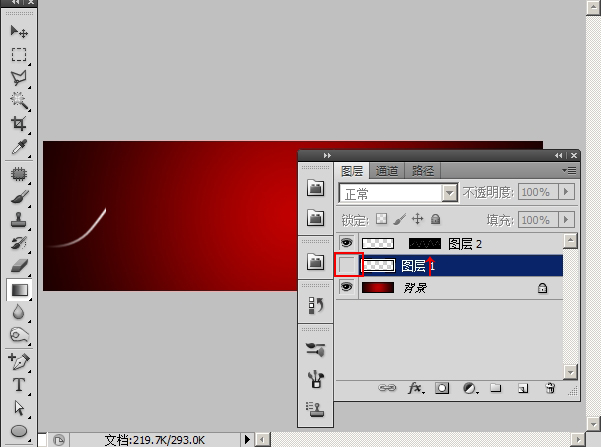
10.窗口--動畫,調出動畫面板
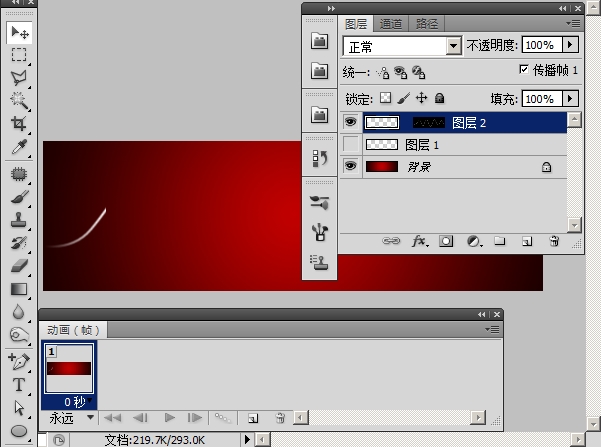
11.鼠標點圖層2前面紅框處,然後用鍵盤方向鍵向左移或用鼠標向左拖,僅留一點線露出外面,本來是全部移到左邊看不見的,但看不見了怕讓人不明白,
所以還是留一點吧

12.動畫面板,復制當前幀,再用上一步的方法,把漸變拖到右邊,按住SHIFT鍵再拖 就能保持水平移動。
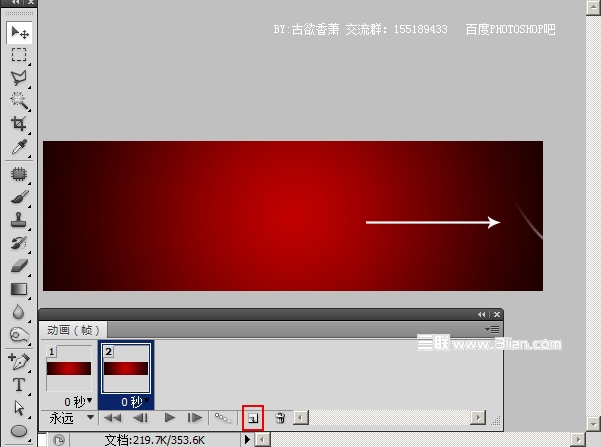
13.選中第一幀,點過渡,輸入25幀,確定,這樣就做完了。
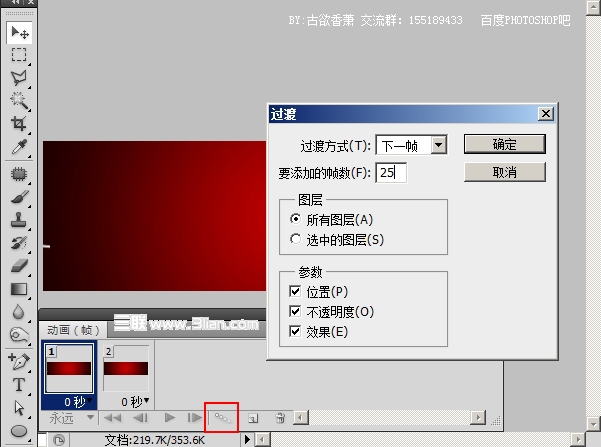
最終效果!

ps入門教程排行
軟件知識推薦
相關文章
copyright © 萬盛學電腦網 all rights reserved